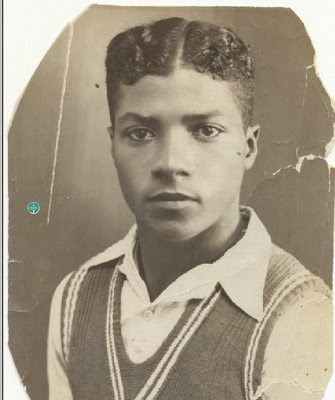He restaurado de forma simple la siguiente imagen:
(Click encima para ampliar)
(Click encima para ampliar)
Lo he echo por encima un poco y sin pararme mucho para explicaros como.La aplicación que he utilizado es el pixlr editor:
Lo primero que he echo es quitarle las imperfecciones del papel con la herramienta del corrector puntual y el fondo lo he cubierto eligiendo un color viejo y para que se asemeje en todas sus partes o cambie de color utilice el tapón de clonar.
En segundo lugar he utilizado la varita mágica para seleccionar un área y luego colorearla de un color más blanco y así poder hacer más blancos los tonos de camisa y piel
Y por último he estado jugando con los tonos de saturación opacidad niveles de color y texturas para hacer la imagen más llamativa sin necesidad de cambiarla a color.
Para cambiarla a color tendríamos que crear capas nuevas con diferentes nombres según lo que queramos cambiar por ejemplo para el color de piel pondremos piel en el nombre de la capa le agregaremos una máscara a la capa y cambiaremos el tono y saturación a la capa y la pintaremos en la mascara y asi con todas las partes del cuerpo incluído el fondo.
blanco y negro:
(Click encima para ampliar)
(Click encima para ampliar)
Esta esta echa de una manera muy novata, es solo para que veáis que si que se puede cambiar y poner en color a lo que ya no lo tenía, pero a medida que vayáis haciéndolo perfeccionareis la técnica.
Lo único que he echo en estas imágenes ha sido aumentar capas y en cada capa con tono y saturacion con el dar color puesto ir eligiendo los colores que quería y agregando máscaras fui pintándolas.
blanco y negro:
(Click encima para ampliar)
(Click encima para ampliar)
Color:
(Click encima para ampliar)
(Click encima para ampliar)
(Click encima para ampliar)